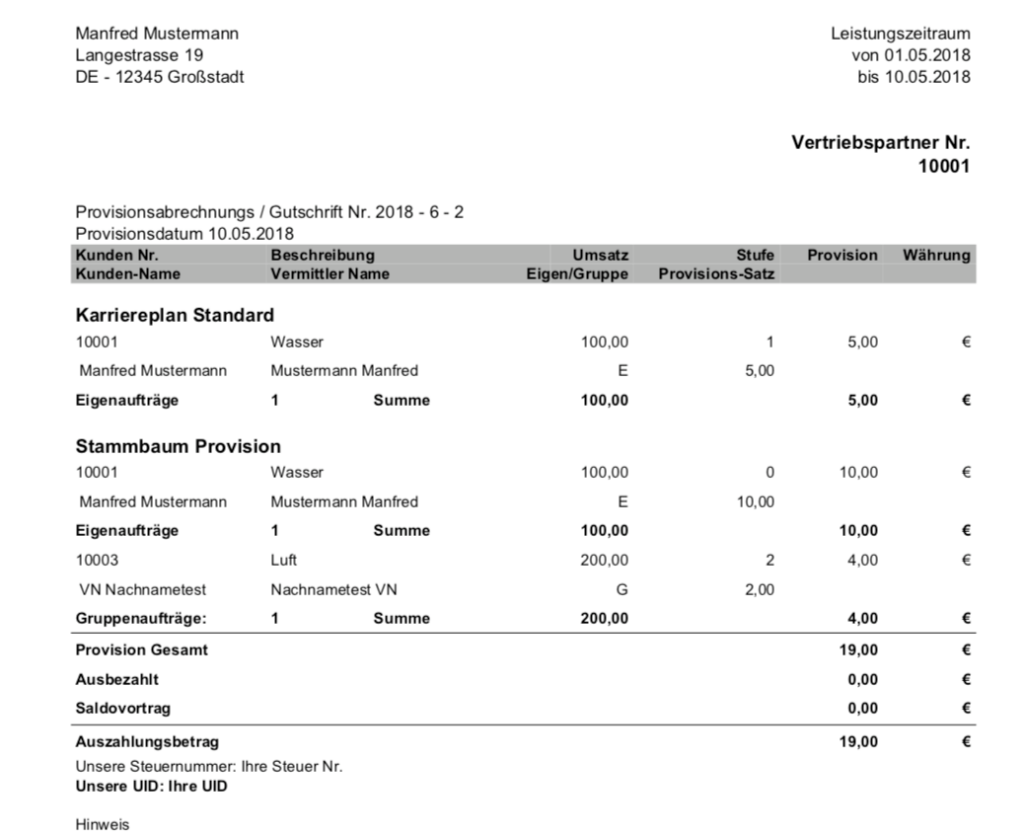PDF-Dokumentation Ihrer Provisionsabrechnung
Der Provisionsbeleg wird in Form einer PDF-Datei erstellt. Vertriebspartner können diese Datei jederzeit in ihrem Mitgliedsbereich aufrufen, herunterladen und bei Bedarf ausdrucken.
Name und Adresse.
Auf dem Provisionsbeleg wird oben links der Name und die Adresse des Vertriebspartners angezeigt.
Details zum Beleg
Auf der rechten Seite des Belegs finden Sie den angegebenen Leistungszeitraum, welcher bei der Erstellung des Dokuments festgelegt wurde. Zudem sind die Belegnummer und das Belegdatum, die aus rechtlichen Gründen notwendig sind, über der detaillierten Auflistung platziert.
Detaillierte Provisionsauflistung
Jede Position innerhalb einer Bestellung wird individuell in der Provisionsauflistung auf dem Beleg dargestellt. Wenn ein Kunde beispielsweise mehrere Artikel bestellt, werden alle diese Artikel auf einer einzigen Rechnung zusammengefasst und als Gesamtbetrag in Rechnung gestellt. Dennoch wird die Provision für jeden Artikel separat berechnet und in der Provisionsabrechnung detailliert aufgeführt.
Dieses Vorgehen ist notwendig, da unterschiedliche Artikel unterschiedliche Provisionsraten haben können. Selbst wenn dies in Ihrem speziellen Fall nicht zutrifft, ist es aus technischer Sicht möglich, dass einige Artikel anders oder sogar gar nicht mit einer Provision versehen werden.
Gruppieren von Provisionen nach ihrer Formel
Wenn Sie verschiedene Arten von Provisionen nutzen, werden diese in der Abrechnung thematisch gruppiert und durch eine Überschrift voneinander getrennt. Das macht die Abrechnung übersichtlicher und erleichtert das Verständnis.
Nehmen wir an, Sie belohnen Ihre Partner sowohl auf Basis eines Karriereplans als auch durch eine Provision basierend auf dem Stammbaum des Partners. In der Provisionsabrechnung würde das so aussehen:
- Karriereplan Standard: Unter dieser Überschrift finden Sie alle Provisionen, die aus diesem Plan stammen. Nachdem alle diese Provisionen aufgelistet sind, wird die Gesamtsumme für diese Kategorie angegeben.
- Stammbaum Provision: Falls der Partner auch Provisionen aus dieser Kategorie verdient hat, werden sie unter dieser Überschrift aufgelistet.
Das System kann eine beliebige Anzahl von Provisionsarten verarbeiten und sie entsprechend in der Abrechnung gruppieren.
Kundennummer.
Die Nummer des Kunden der diese Bestellung getätigt hat.
Kundenname.
Name des Kunden der diese Bestellung getätigt hat.
Beschreibung.
Beschreibung von dem Produkt für das die Provision ausgerechnet worden ist.
Vermittler Name.
An dieser Stelle wird der Name des Vermittlers der betreffenden Bestellung aufgeführt. Sollte der Mitarbeiter, für den dieser Provisionsbeleg erstellt wurde, den Auftrag eigenständig akquiriert haben, wird sein eigener Name hier erscheinen. Falls jedoch ein Partner aus seinem Stammbaum die Bestellung vermittelt hat, ist der Name dieses Partners hier angezeigt.
Umsatz.
Wert dieses Umsatzes, der als Grundlage für die Provisionsabrechnung gilt.
Eigen/Gruppe.
E = Eigenumsatz
G = Gruppenumsatz
Stufe.
Die Karrierestufe, beziehungsweise die Stammbaumebene für die, diese Provision ausbezahlt wird.
Provisionssatz.
Prozentsatz oder Betrag, der für diese Bestellung diesem Vertriebspartner zusteht.
Provision.
Provisionsbetrag, der diesem Vertriebspartner aus dieser Bestellung ausgerechnet worden ist. Das ist immer ein Netto-Wert.
Währung.
Die Währung in der dieser Provision ausgerechnet worden ist.
Netto Gesamt.
Summe aller Provisionen aus diesem Beleg.
Mehrwertsteuer.
Mehrwertsteuer wird nur für Vertriebspartner ausgerechnet, die Sie manuell für die Umsatzsteuer aus der Provisionsabrechnung aktiviert haben. Bei den Vertriebspartnern die nicht umsatzsteuerberechtigt sind, wird keine Mehrwertsteuer ausgerechnet und keine angezeigt.
Ausbezahlt.
Darstellung des ausgezahlten Betrags in der Provisionsabrechnung
Die Art und Weise, wie Sie mit Provisionen umgehen, beeinflusst, wie und wann der ausgezahlte Betrag in der Provisionsabrechnung erscheint.
Ablaufvariante 1: Auszahlung vor Beleggenerierung
- Provisionsbetrag berechnen.
- Provisionen an Vertriebspartner auszahlen.
- Provisionsbeleg erstellen.
Ergebnis: Die ausgezahlte Provision wird direkt auf dem gerade erstellten Beleg sichtbar.
Ablaufvariante 2: Beleggenerierung vor Auszahlung (Häufigster Ablauf)
- Provisionsbetrag berechnen.
- Provisionsbeleg erstellen.
- Provisionen an Vertriebspartner auszahlen.
Ergebnis: Die ausgezahlte Provision wird auf dem Provisionsbeleg der nachfolgenden Abrechnungsperiode als „ausbezahlt“ dargestellt.
Saldovortrag.
Saldovortrag – Was Sie wissen müssen.
Es gibt Momente im Geschäftsalltag, in denen eine Provision zum Zeitpunkt ihrer Erfassung nicht sofort an den Vertriebspartner ausgezahlt werden kann – sei es aus technischen oder buchhalterischen Gründen.
Ein gängiges Beispiel hierfür ist der sogenannte Mindestauszahlungsbetrag. Oftmals wird festgelegt, dass Provisionen erst ab einem bestimmten Betrag ausgezahlt werden. Dies ist insbesondere für Vertriebspartner im Ausland relevant, da Bankgebühren anfallen können, die bei kleineren Beträgen unverhältnismäßig hoch wären.
Nehmen wir an, es wurde ein Mindestauszahlungsbetrag von 5,00 EURO festgelegt. Verdient ein Partner eine Provision von 1,00 Euro, wird dieser Betrag nicht sofort ausgezahlt. Doch keine Sorge: Die Provision verfällt nicht, sondern wird als Saldovortrag auf die nächste Abrechnung übertragen. So hat der Vertriebspartner die Möglichkeit, seine Provisionen anzusparen, bis der Mindestauszahlungsbetrag erreicht ist.
In einem weiteren Szenario könnte es sein, dass Sie die Provision berechnet und die Belege erstellt haben, die Auszahlung jedoch erst zu einem späteren Zeitpunkt erfolgt. In der folgenden Provisionsabrechnung wird dieser Auszahlungsbetrag sowohl in der Spalte „Ausbezahlt“ als auch in der Spalte „Saldovortrag“ aufgeführt. Diese beiden Werte neutralisieren sich.
Saldovortrag bei Stornierung – Ein weiteres praxisnahes Szenario.
Ein weiterer Fall, der in der Geschäftspraxis auftreten kann, bezieht sich auf stornierte Bestellungen. Nehmen wir an, einem Vertriebspartner wird eine Provision für einen vermittelten Verkauf gutgeschrieben. Sollte dieser Verkauf später storniert werden, nachdem die Provision bereits gutgeschrieben wurde, ergibt sich ein Minusbetrag in der Provisionsabrechnung des Vertriebspartners.
Stellen Sie sich vor, ein Vertriebspartner hat eine Provision von 50 Euro für einen erfolgreichen Verkauf erhalten. Wird dieser Verkauf später storniert, könnte die bereits gezahlte Provision von 50 Euro in der nächsten Abrechnung als Minusbetrag erscheinen. Das bedeutet, dass der Vertriebspartner nun einen negativen Saldovortrag von -50 Euro hat.
Dieser Minusbetrag wird in den folgenden Provisionsabrechnungen weitergeführt, bis er durch zukünftige, positive Provisionseinnahmen ausgeglichen ist. So wird sichergestellt, dass das Unternehmen nicht Gefahr läuft, zu hohe Provisionen auszuzahlen, die nicht durch tatsächliche Verkäufe gedeckt sind.
Auszahlungsbetrag.
Auszahlungsbetrag – Was genau ist das?
Der Auszahlungsbetrag bezeichnet den Betrag, der einem Vertriebspartner tatsächlich zur Auszahlung ansteht. Dieser Betrag ergibt sich, indem man vom gesamten Provisionsbetrag, den der Vertriebspartner erarbeitet hat, den Saldovortrag (positive oder negative Summen, die aus vorherigen Abrechnungsperioden übertragen wurden) und bereits gezahlte Provisionen abzieht.
Kurz gesagt: Es ist der Betrag, der nach Berücksichtigung aller Vorabzüge und bereits geleisteten Zahlungen dem Vertriebspartner noch ausbezahlt werden muss.
Provisionshinweis.
Die Provisions-Hinweise auf den Beleg können Sie entsprechend ihren Anforderungen unter „Einstellungen – Provision – Provisionsbericht Hinweis V-V“ anpassen.